|
Possiamo cominciare
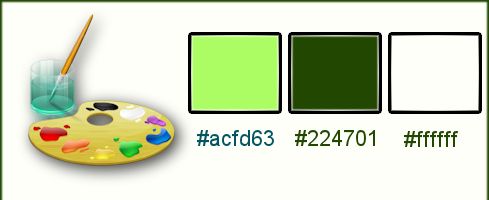
- Tavolozza dei
colori - imposta in primo piano il colore n.ro #acfd63
e come sfondo il n.ro #224701
- Prepara un
gradiente di primo piano - stile Radiale - così
configurato:
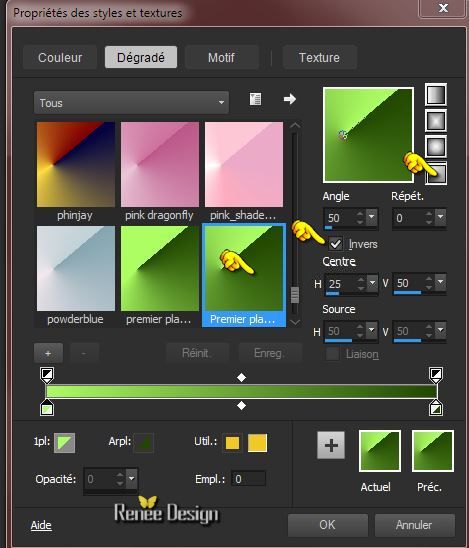
1. Apri
un'immagine trasparente di pixels 1015 x 645
- Attiva lo
strumento Riempimento (f) e riempi il livello con il
gradiente
2. Livelli>Duplica
3.
Immagine>Rifletti
- Tavolozza dei
livelli - cambia la modalità di miscelatura di questo
livello in Luminanza - Diminuisci l'opacità a 50
4. Livelli>Unisci>Unisci
giù
5. Livelli>Duplica
6. Effetti>Plugin>Filters
Unlimited 2.0 – Two Moon – Vertical Ripple a 54/47
7. Effetti>Effetti
bordo>Aumenta di più
8. Effetti>Effetti
di distorsione>Onda

9.
Immagine>Capovolgi
10. Tavolozza
dei livelli - cambia la modalità di miscelatura di
questo livello in Sovrapponi - Diminuisci l'opacità a
69
11. Effetti>Plugin>Filters
Unlimited 2.0 – Two moon /FadeSpookSpot...
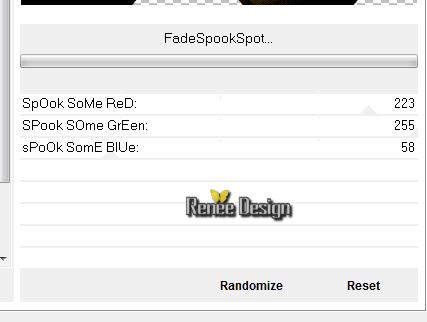
- Tavolozza dei
colori - cambia il gradiente in Sprazzo di luce
- Così
configurato:
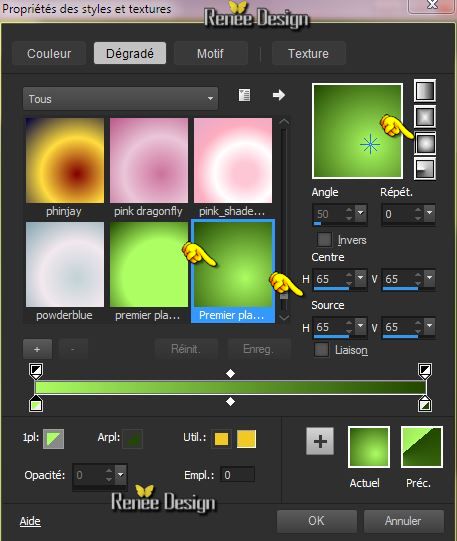
12. Livelli>Nuovo
livello raster
13. Attiva lo
strumento Selezione (S) - Selezione personalizzata


14. Attiva lo
strumento
 e riempi la selezione con il gradiente
e riempi la selezione con il gradiente

15. Effetti>Plugin>
AP[Lines] Lines - Silverlining
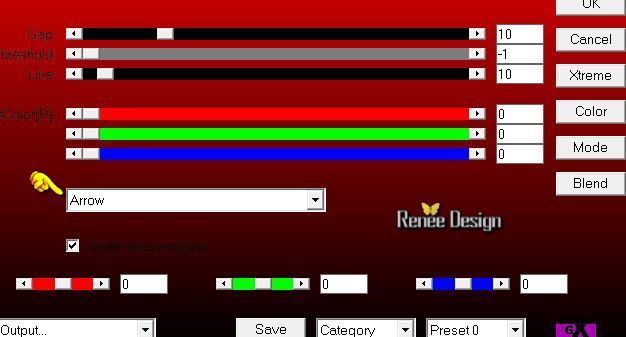
16. Effetti>Effetti
geometrici>Inclina
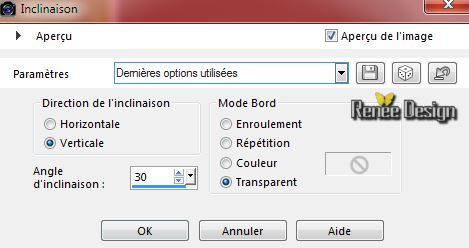
17. Livelli>Duplica
18.
Immagine>Rifletti
19. Livelli>Unisci>Unisci
giù
20. Effetti>Effetti
geometrici>Inclina
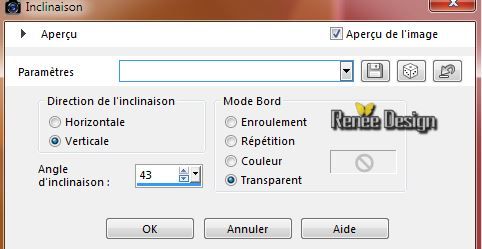
21. Effetti>Plugin>Filters Unlimited 2.0 – Toadies-
Blur 'em!... a 111/12
22. Effetti>Effetti bordo>Aumenta
23. Apri il tube
’’voici_le_printemps_paysage_papillons’’
- Modifica>Copia - torna al tuo lavoro ed incolla come
nuovo livello
- Posiziona contro al bordo inferiore
24. Effetti>Effetti 3D>Sfalsa ombra
in nero 1/1/100/14
25.
Livelli>Nuovo livello
raster
26.
Selezioni>Carica/salva
selezione>Carica selezione da disco - Cerca e carica la
selezione "voici_printemps_1"
27. Attiva lo
strumento Riempimento
 e riempi
la selezione con il gradiente e riempi
la selezione con il gradiente
28. Effetti>Effetti di trama>Intessitura


29. Effetti>Plugin>BuZZ Pro
1. Scegli l'effetto nel menù a
tendina di sinistra
Simplifier HSV
Radial Blur
Emboss
clic >>Insert>> e si posiziona
nella colonna di destra
(se commetti un errore,
evidenzia l'effetto nella colonna di destra - premendo
Remove si cancellerà)
2. Quindi imposta le misure nel
filtro a sinistra
3. click su Ok
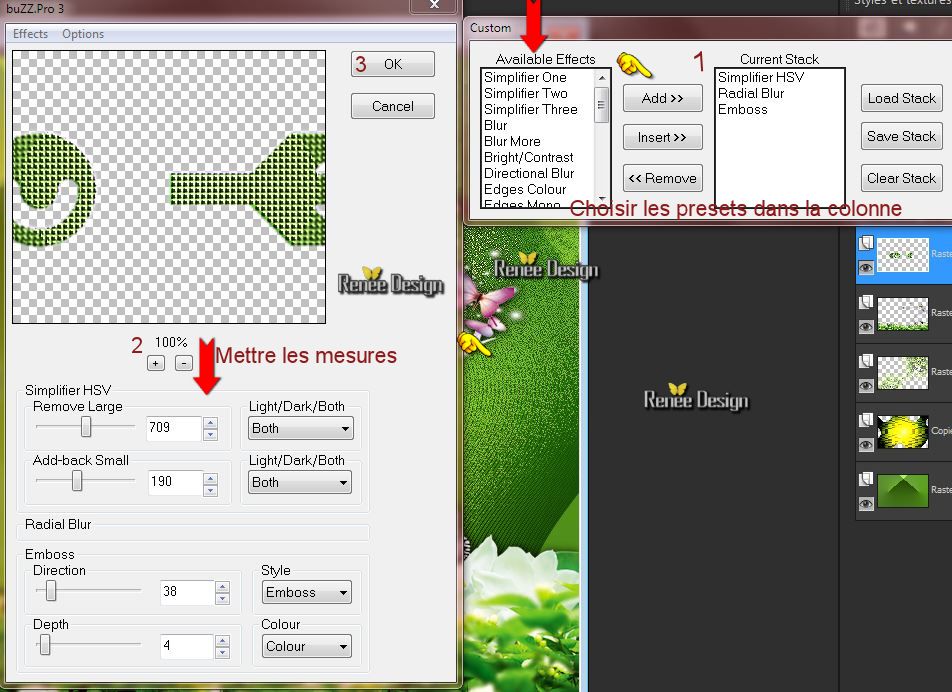
30. Apri il tube ‘’
renee_voici_le_printemps_texte’’
- Modifica>Copia - torna al tuo
lavoro ed incolla come nuovo livello
31.
Apri il pennello "pinceau_printemps’’
- File>Esporta - Pennello
personalizzato - Rinomina
- Torna al tuo lavoro ed attiva
lo strumento Pennello - apri il pennello appena
rinominato e configuralo così:

- Tavolozza dei colori - imposta in
primo piano il bianco
33. Livelli>Nuovo livello raster
34. Applica il pennello così, con
il colore di primo piano
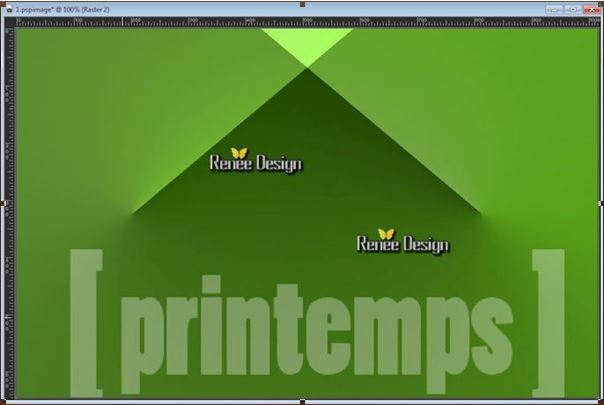
35. Livelli>Duplica
36. Effetti>Plugin>MuRa’s Meister –
Perspective Tilling
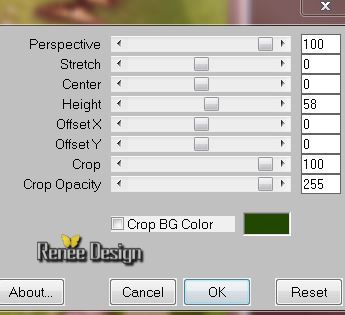
37. Effetti>Effetti 3D>Sfalsa ombra
1/1/52/18 in bianco
- Tavolozza dei livelli -
posizionati sul livello inferiore (Raster 6)
38. Effetti>Effetti 3D>Ritaglio
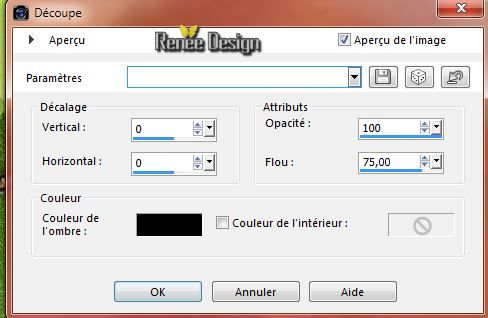
39.
Livelli>Nuovo livello
raster
40.
Selezioni>Carica/salva selezione>Carica selezione da
disco - Cerca e carica la selezione "voici_printemps_3"
41. Attiva lo
strumento Riempimento
 e riempi
la selezione con il bianco - da 2 a 3 clics e riempi
la selezione con il bianco - da 2 a 3 clics

42. Effetti>Effetti 3D>Sfalsa ombra
- settaggi memorizzati
43. Tavolozza dei livelli - cambia
la modalità di miscelatura di questo livello in Filtra
- Tavolozza dei livelli -
posizionati in alto
44. Apri il tube ‘’
sdjpc-champignons-61’’
- Modifica>Copia - torna al
tuo lavoro ed incolla come nuovo livello
- Posiziona a sinistra
45. Apri il tube
‘’MRD_SeaFairies1_Part1_E53’’
- Modifica>Copia - torna al tuo
lavoro ed incolla come nuovo livello
- Posiziona a destra
46. Apri il tube ‘’
@ster_tube_piumino’’
- Modifica>Copia - torna al tuo
lavoro ed incolla come nuovo livello
- Posiziona al centro
47.
Livelli>Nuovo livello
raster
48.
Selezioni>Carica/salva selezione>Carica selezione da
disco - Cerca e carica la selezione "voici_printemps_2"
(non
preoccuparti di ciò che deborda)
49. Attiva lo
strumento Riempimento
 e riempi
la selezione con il bianco - clic a sinistra, al
centro e a destra per avere questo risultato: e riempi
la selezione con il bianco - clic a sinistra, al
centro e a destra per avere questo risultato:


50. Effetti>Plugin>Simple –
Diamonds
51. Tavolozza dei livelli - cambia
la modalità di miscelatura di questo livello in
Sovrapponi - Diminuisci l'opacità a 75
52. Effetti>Effetti 3D>Sfalsa ombra
in nero 3/3/35/24
- Ripeti lo sfalsa ombra ma con i
primi due valori in negativo -3/-3/35/24
53. Apri il tube
‘’paquerette »
- Modifica>Copia - torna al
tuo lavoro ed incolla come nuovo livello
- Posiziona come da esempio - metti
un fiore sulla I del titolo
54. Immagine>Aggiungi bordatura 2
pixels colore di sfondo
55. Immagine>Aggiungi bordatura 50
pixels in bianco
56. Immagine>Aggiungi bordatura 1
pixel colore di sfondo
57. Immagine>Aggiungi bordatura 10
pixels colore bianco
58. Immagine>Aggiungi bordatura 1
pixel colore di sfondo
59. Attiva lo strumento
 e seleziona la bordatura di 10 pixels
e seleziona la bordatura di 10 pixels
60. Effetti>Effetti di
trama>Veneziana
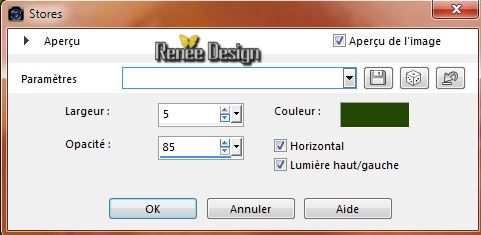
61. Effetti>Effetti 3D>Sfalsa ombra
per default in nero 10/10/100/15
- Ripeti lo sfalsa ombra ma con i
primi due valori in negativo
-10/-10/ 100 /15

62. Immagine>Aggiungi bordatura 10
pixels in bianco
63. Incolla il tube del titolo e
posizionalo correttamente
64. Immagine>Ridimensiona a 900
pixels di larghezza
Il
tutorial è terminato
Spero abbiate gradito eseguirlo
Grazie
Renée
Scritto il 20 febbraio 2015
pubblicato
nel 2015
*
Ogni somiglianza con una lezione esistente è una pura
coincidenza
*
Non dimenticate di ringraziare i tubeurs e le
traduttrici che lavorano con e per noi.
Grazie
|